Paprastas ir greitas „Android“ šakninio programavimo vadovas

Įvedę root teises į „Android“ telefoną, gausite visišką prieigą prie sistemos ir galėsite paleisti daugybę programų, kurioms reikalinga root teisė.
Kalbant apie nuotraukų redagavimą, yra daug puikių įrankių, pvz., „Snapseed“ pagrindiniam telefono redagavimui arba patikimesnės parinktys, pvz., „Lightroom“ ar „Photoshop“. Tačiau kai kurie gana nuostabūs įrankiai taip pat yra integruotose „Photos“ programose jūsų „iPhone“ arba „Android“ telefone.
Galbūt norėsite naudoti patikimesnę nuotraukų redagavimo priemonę, kad pašalintumėte fono objektus, kurie sugadina kitaip tobulą vaizdą. Fono objektų pašalinimas nuotraukose gali būti naudojamas įvairiems tikslams, pavyzdžiui, pagerinti estetinį patrauklumą, atkreipti dėmesį į pagrindinį objektą, spręsti privatumo problemas ir išlaikyti profesionalumą fotografuojant gaminius. „Google Magic Eraser“ dėka jums nebereikia jaudintis dėl skirtingų nuotraukų redaktorių.
„Google“ toliau diegė naujus ir naudingus įrankius ir funkcijas „Google“ nuotraukų programoje, skirtoje „Android“ ir „iOS“. Vienas iš pavyzdžių – Magic Eraser įrankis ir pirmą kartą nuo jo pristatymo Magic Eraser galite naudoti praktiškai bet kuriame išmaniajame telefone.
Kas yra „Magic Eraser“?

„Magic Eraser“ yra dirbtinio intelekto redagavimo įrankis, leidžiantis pašalinti nepageidaujamus objektus iš nuotraukų. Pirmą kartą ji buvo išleista 2021 m. kaip išskirtinė „Pixel“ telefonų funkcija, tačiau dabar ji pasiekiama visiems „Android“ naudotojams per „Google“ nuotraukų programą.
Tai vienas iš naudingiausių nuotraukų redagavimo įrankių, kurį kada nors naudojome, todėl lengva atsikratyti žmonių ar objektų fone, kurių nenorite matyti. Tai taip pat sukėlė nedidelę revoliuciją kitose nuotraukų redagavimo priemonėse, nes matome vis daugiau panašių funkcijų įdiegimų, kuriuos užtikrina dirbtinis intelektas.
Galbūt pats įdomiausias „Magic Eraser“ aspektas yra ne tai, ką jis sugeba. Tačiau vietoj to „Google“ atvėrė „Magic Eraser“ visiems, integruodama ją į „Google“ nuotraukas. Vienintelis „pagautas“ yra tas, kad jei norite naudoti „Magic Eraser“ ne „Pixel“ „Android“ įrenginyje arba „iPhone“, turėsite užsiprenumeruoti „ Google One“ .
Kaip naudoti „Google Magic Eraser“ „Android“.
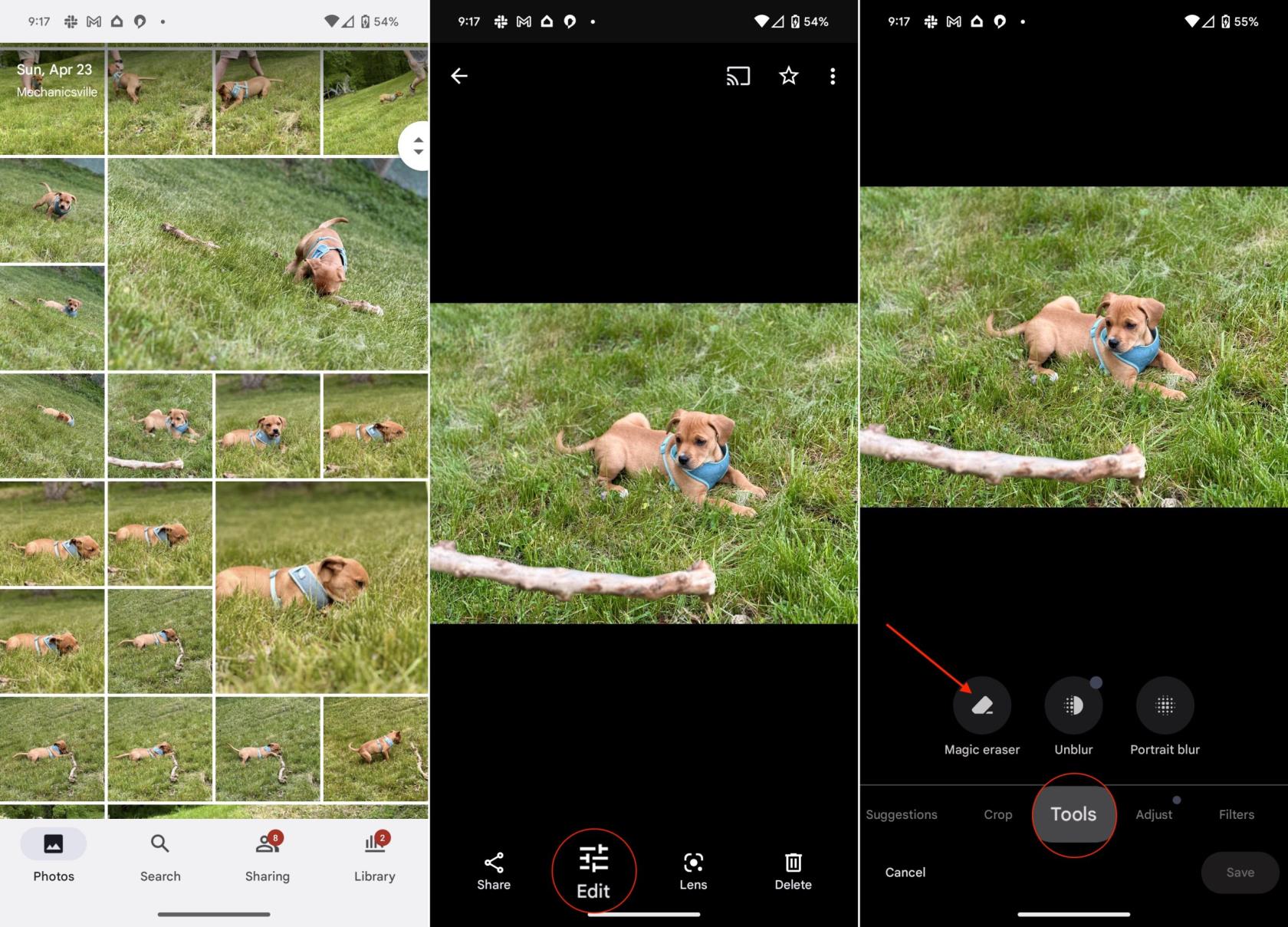
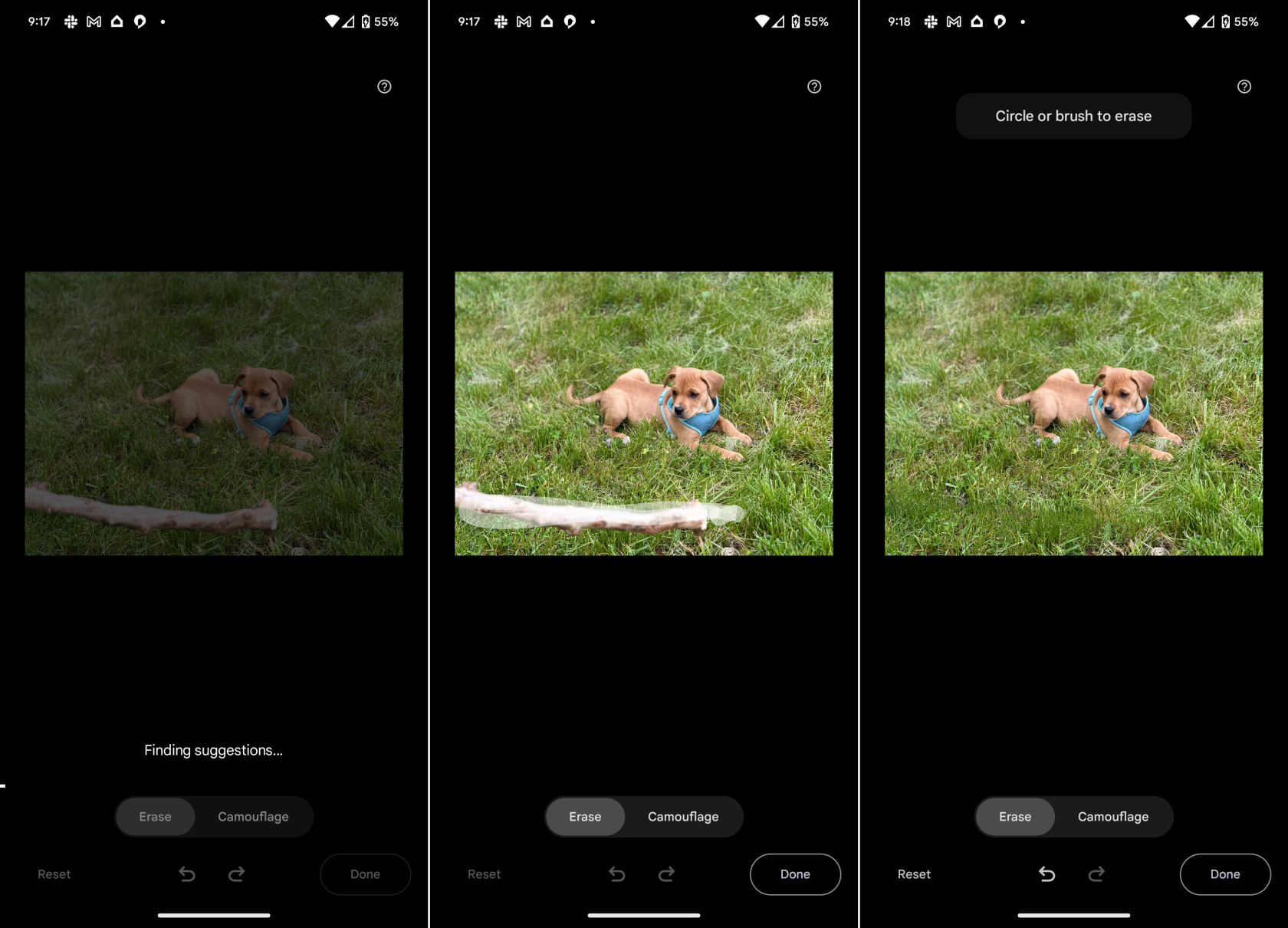
Kaip naudoti „Google Magic Eraser“ „iPhone“.
Primename, kad jei norite turėti galimybę naudoti „Google Magic Eraser“ „iPhone“, pirmiausia turite užsiprenumeruoti „Google One“. „Google One“ yra prenumerata pagrįsta paslauga, kuri siūlo išplėstą saugyklą debesyje, papildomų privilegijų ir aukščiausios kokybės palaikymą įvairiuose „Google“ produktuose. Užsiprenumeravę „Google One“, naudotojai gali gauti papildomos saugyklos vietos „Google“ diske, „Gmail“ ir „Google“ nuotraukoms, kurią galima bendrinti su šeimos nariais.
Ši paslauga taip pat suteikia prieigą prie „Google“ ekspertų techninio palaikymo ir išskirtinių funkcijų bei privilegijų, tokių kaip „Google Store“ pirkinių nuolaidos, „Google Play“ kreditai ir kt. Prenumeratos planai yra skirtingų pakopų, siūlantys skirtingą saugyklos talpą ir kainų nustatymo parinktis, kad atitiktų individualius poreikius. Kainos prasideda nuo 1,99 USD per mėnesį už 100 GB papildomos saugyklos ir pasiekia milžinišką 30 TB saugyklą už 150 USD per mėnesį.
Jei jau prisiregistravote naudoti „Google One“, štai kaip galite naudoti „Google Magic Eraser“ „iPhone“ įrenginyje :
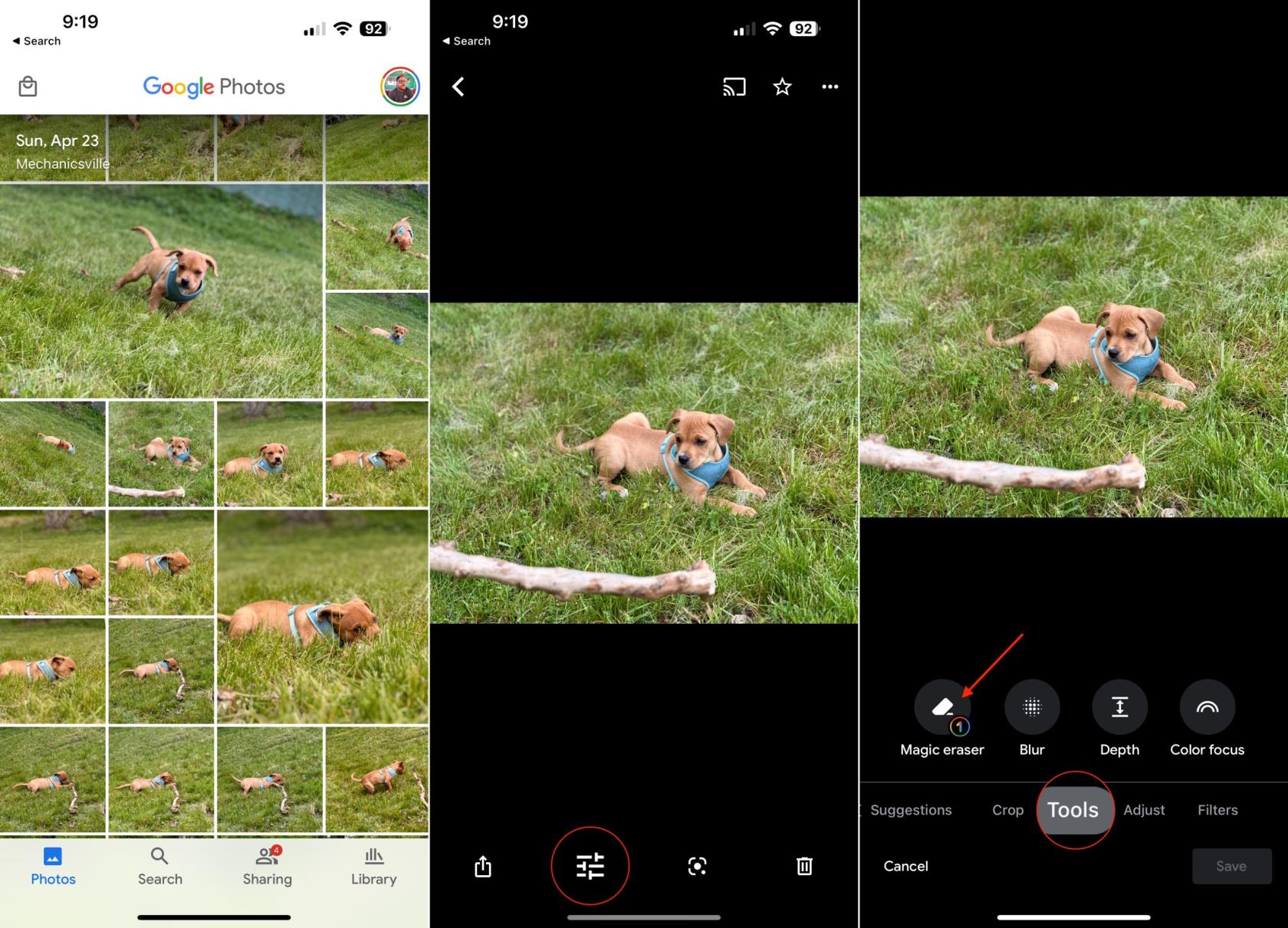
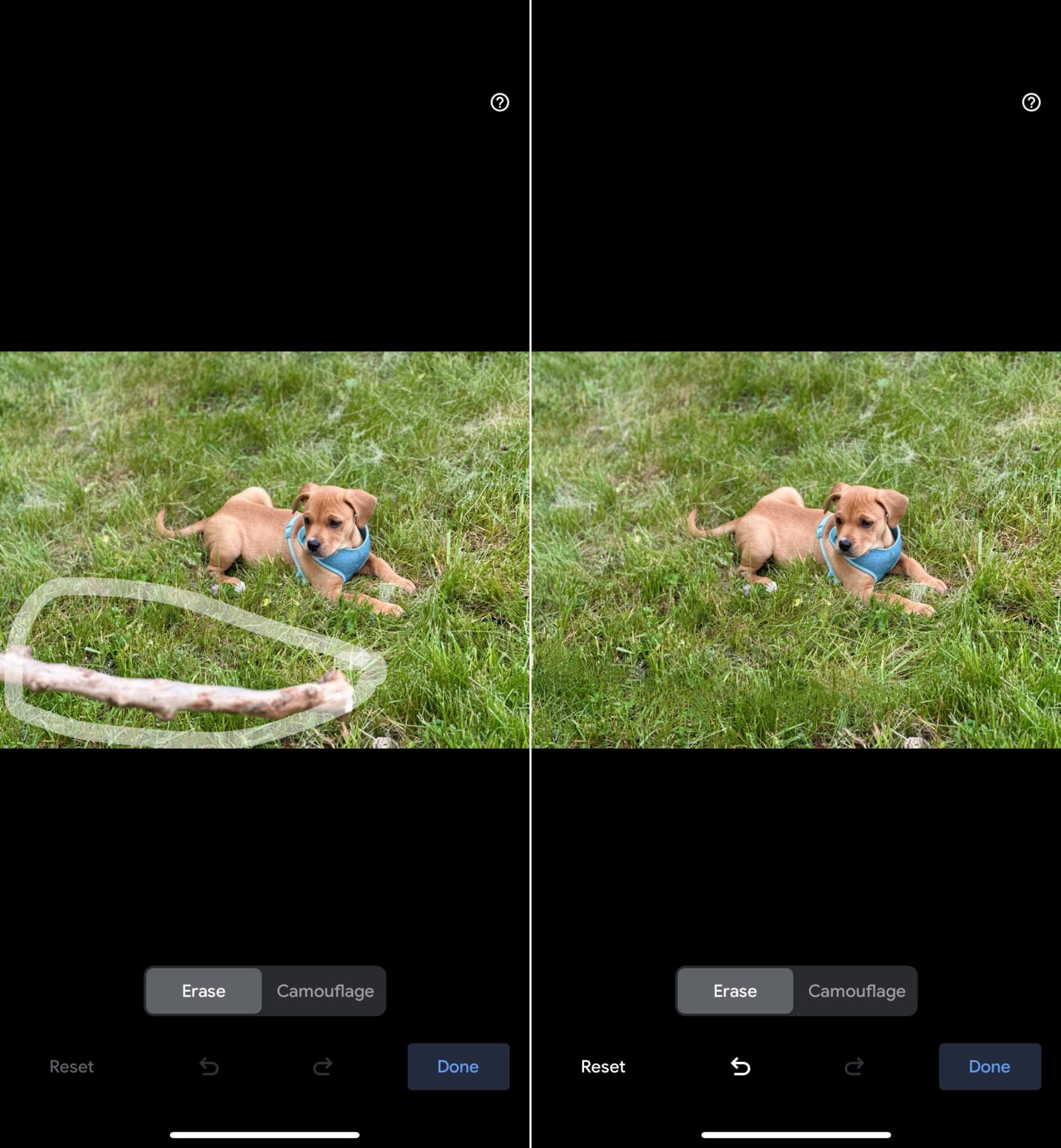
Patarimai, kaip naudoti „Google Magic Eraser“.
Magic Eraser yra galingas įrankis, galintis pašalinti įvairius objektus iš nuotraukų, įskaitant žmones, elektros linijas ir net grafičius. Tai puikus būdas pagerinti nuotraukų išvaizdą ir pašalinti visus nepageidaujamus trukdžius.
Štai keletas „Google Magic Erase r“ naudojimo patarimų :
„Google Magic Eraser“ yra galingas įrankis, kurį galima naudoti norint pagerinti nuotraukų išvaizdą. Tai puikus būdas pašalinti nepageidaujamus objektus iš nuotraukų ir sukurti nuostabius vaizdus.
Įvedę root teises į „Android“ telefoną, gausite visišką prieigą prie sistemos ir galėsite paleisti daugybę programų, kurioms reikalinga root teisė.
„Android“ telefono mygtukai skirti ne tik garsumui reguliuoti ar ekranui pažadinti. Atlikus kelis paprastus pakeitimus, jie gali tapti sparčiaisiais klavišais, skirtais greitai nufotografuoti, praleisti dainas, paleisti programas ar net įjungti avarines funkcijas.
Jei palikote nešiojamąjį kompiuterį darbe ir turite skubiai išsiųsti ataskaitą viršininkui, ką daryti? Naudokite išmanųjį telefoną. Dar sudėtingiau – paverskite telefoną kompiuteriu, kad galėtumėte lengviau atlikti kelias užduotis vienu metu.
„Android 16“ turi užrakinimo ekrano valdiklius, kad galėtumėte keisti užrakinimo ekraną pagal savo skonį, todėl užrakinimo ekranas yra daug naudingesnis.
„Android“ vaizdo vaizde režimas padės sumažinti vaizdo įrašą ir žiūrėti jį vaizdo vaizde režimu, žiūrint vaizdo įrašą kitoje sąsajoje, kad galėtumėte atlikti kitus veiksmus.
Vaizdo įrašų redagavimas „Android“ sistemoje taps lengvas dėka geriausių vaizdo įrašų redagavimo programų ir programinės įrangos, kurią išvardijome šiame straipsnyje. Įsitikinkite, kad turėsite gražių, magiškų ir stilingų nuotraukų, kuriomis galėsite dalytis su draugais „Facebook“ ar „Instagram“.
„Android Debug Bridge“ (ADB) yra galinga ir universali priemonė, leidžianti atlikti daugybę veiksmų, pavyzdžiui, rasti žurnalus, įdiegti ir pašalinti programas, perkelti failus, gauti šaknines ir „flash“ ROM kopijas, kurti įrenginių atsargines kopijas.
Su automatiškai spustelėjamomis programėlėmis. Jums nereikės daug ką daryti žaidžiant žaidimus, naudojantis programėlėmis ar atliekant įrenginyje esančias užduotis.
Nors stebuklingo sprendimo nėra, nedideli įrenginio įkrovimo, naudojimo ir laikymo būdo pakeitimai gali turėti didelės įtakos akumuliatoriaus nusidėvėjimo sulėtinimui.
Šiuo metu daugelio žmonių mėgstamas telefonas yra „OnePlus 13“, nes be puikios aparatinės įrangos, jis taip pat turi jau dešimtmečius egzistuojančią funkciją: infraraudonųjų spindulių jutiklį („IR Blaster“).







